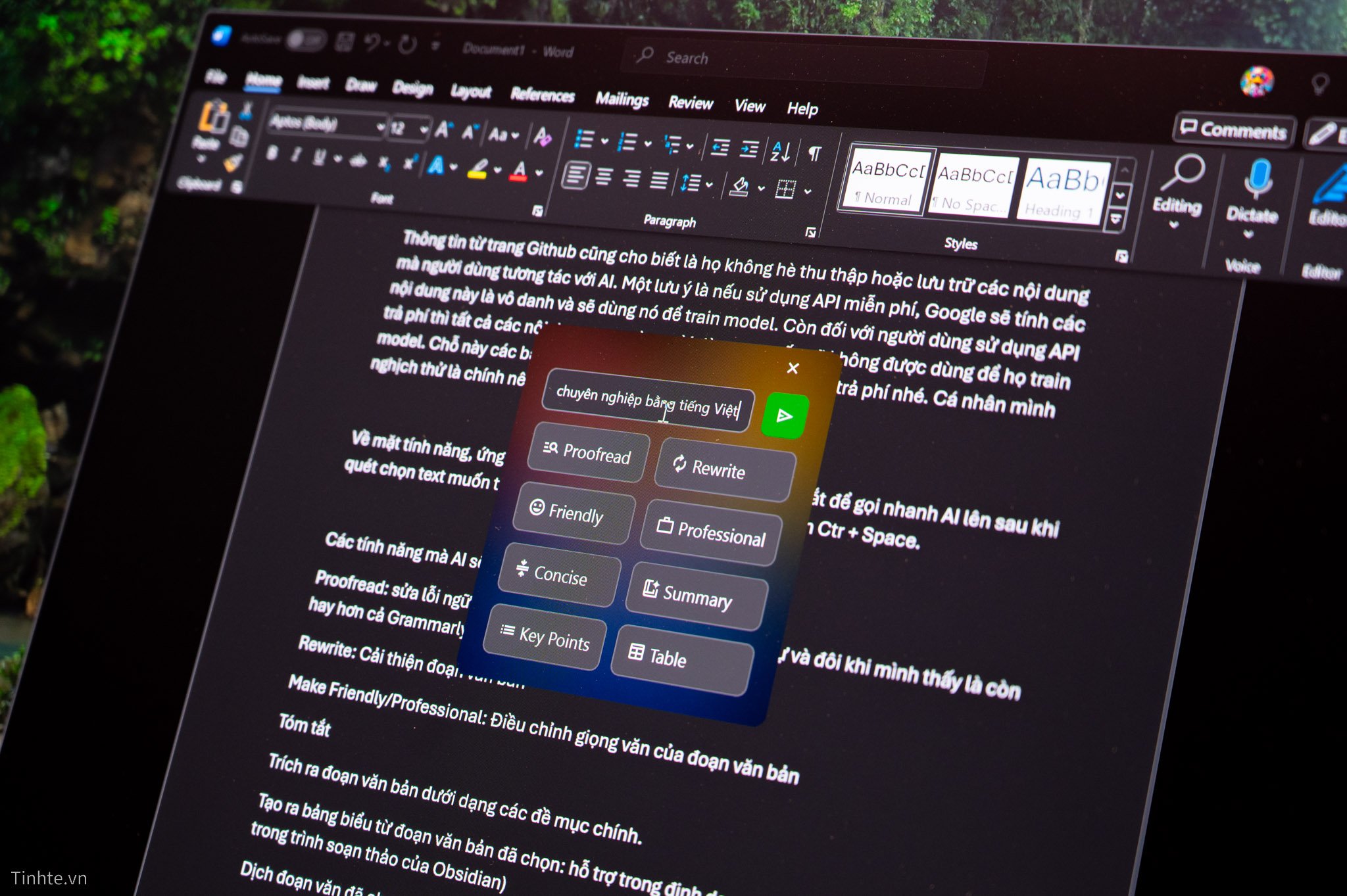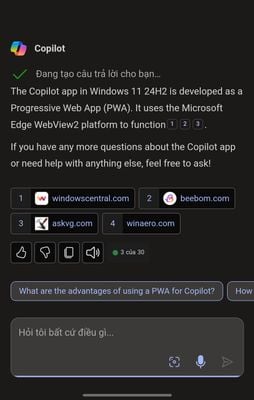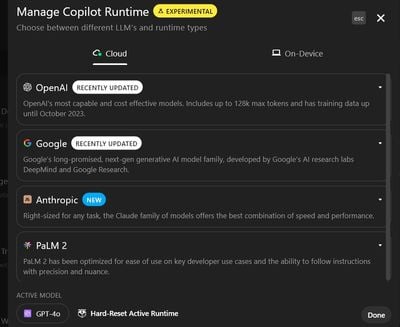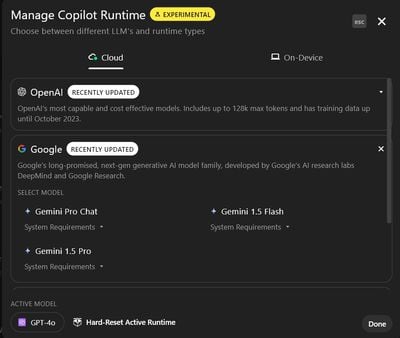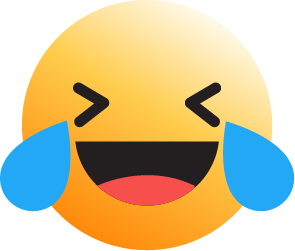Một trong những điểm quan trọng nhất của Apple Intelligence chính là AI hoạt động ở rất nhiều nơi trong OS, miễn chỗ nào có text đang edit thì chúng ta đều có thể gọi AI lên để nhờ kiểm tra ngữ pháp, chính tả, viết lại theo văn phong khác (tiếng Anh), tóm tắt nội dung,... Về mặt trải nghiệm người dùng thì điều này sẽ tiện cho người dùng hơn rất nhiều, không cần phải đi vào trình duyệt hoặc vào client app để sử dụng AI chatbot.
Tuy nhiên, một ứng dụng vừa được phát hành cách đây vài tuần trên Github cho phép chúng ta xài AI với thao tác cực kỳ đơn giản dành cho Windows. Ở bất cứ đâu có thể edit text, chỉ cần bấm phím tắt là gọi AI lên để làm được tất cả những thứ như Apple Intelligence và hơn thế nữa là xài được với tiếng Việt.
Ứng dụng được đặt tên là WritingTools do một anh có tài khoản Github là theJayTea phát hành khoản một tuần nay, chạy model AI Gemini Flash 1.5 của Google phát hành. Đến nay ra mắt phiên bản 2.0 với nhiều cải tiến và khá hoàn thiện. Mình có dùng thử thì thấy khá hay nên xin được chia sẻ với anh em.
Để tải về thì anh em vào link release Github của theJayTea, kéo xuống bên dưới tải bản mới nhất là V2 HOẶC bấm vào link này tải về direct luôn nếu muốn nhanh.
Tuy nhiên, một ứng dụng vừa được phát hành cách đây vài tuần trên Github cho phép chúng ta xài AI với thao tác cực kỳ đơn giản dành cho Windows. Ở bất cứ đâu có thể edit text, chỉ cần bấm phím tắt là gọi AI lên để làm được tất cả những thứ như Apple Intelligence và hơn thế nữa là xài được với tiếng Việt.
Tải ứng dụng AI cho Windows từ GitHub
Ứng dụng được đặt tên là WritingTools do một anh có tài khoản Github là theJayTea phát hành khoản một tuần nay, chạy model AI Gemini Flash 1.5 của Google phát hành. Đến nay ra mắt phiên bản 2.0 với nhiều cải tiến và khá hoàn thiện. Mình có dùng thử thì thấy khá hay nên xin được chia sẻ với anh em.
Để tải về thì anh em vào link release Github của theJayTea, kéo xuống bên dưới tải bản mới nhất là V2 HOẶC bấm vào link này tải về direct luôn nếu muốn nhanh.
Sau khi tải về, chúng ta giải nén file zip, sau đó chạy file Writing Tools.exe lên là xong. Anh em nào muốn chạy khi khởi động Windows lên cho giống với Mac luôn thì cứ quăng file này vào trong tab startup của Windows là xong.
Cài đặt và các lưu ý
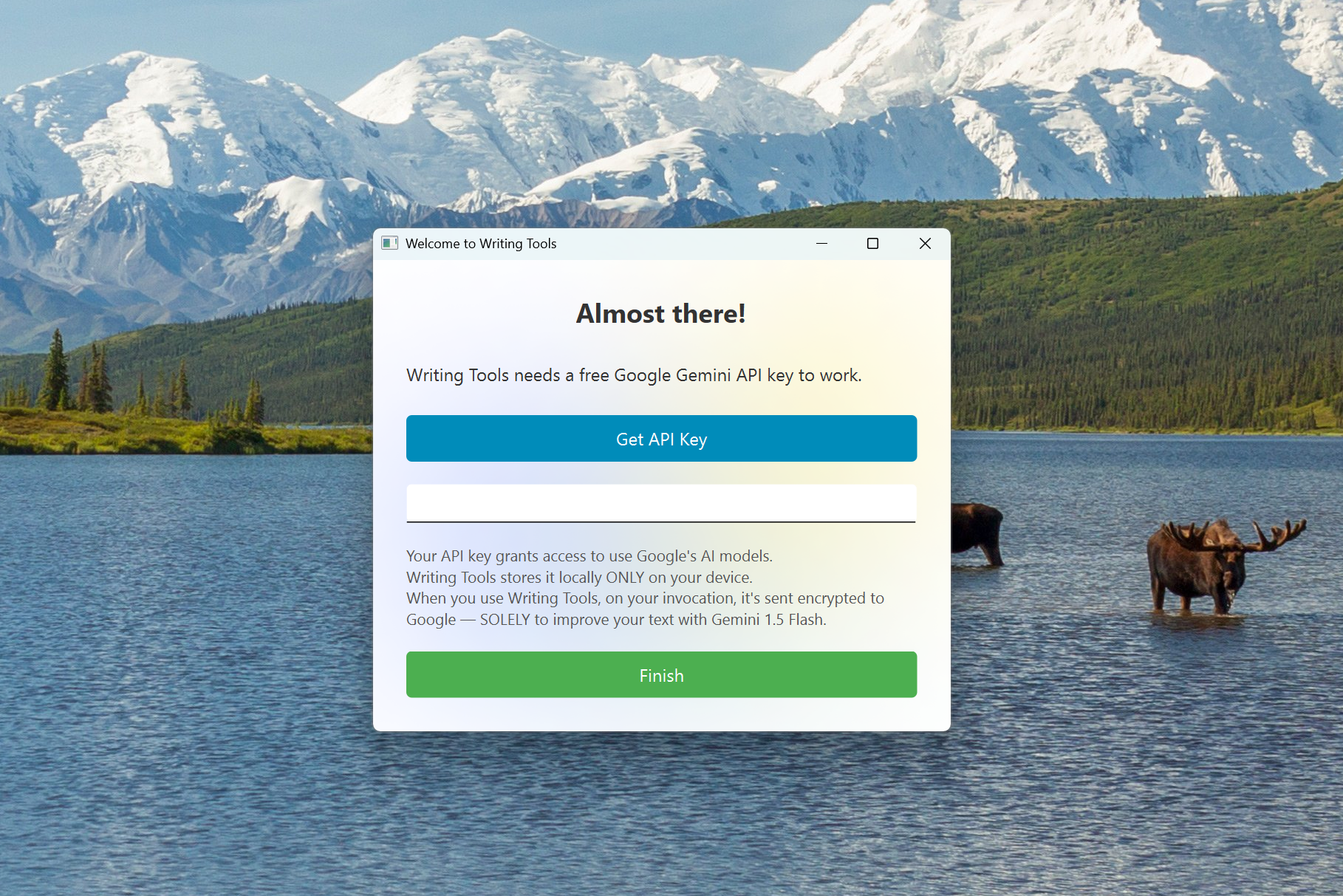
Để cài đặt, sau khi chạy ứng dụng lên, chúng ta sẽ có một ô nhập API của Google Gemini Flash 1.5 vào, anh em chỉ cần vào trang Google AI Studio (theo link này), đăng nhập, sau đó bấm vào nút Create API Key để tạo ra API một cách miễn phí, chép và dán vào ô API là xong. Nhà phát triển nói rằng API này được lưu trong file ngay trên máy tính người dùng nên sẽ bảo mật được cái này. Nhắc mãi không thừa, anh em nên cẩn thận khi sử dụng API, đặc biệt là anh có trả tiền cho API, tuyệt đối không để lộ nó ở những nơi công cộng hoặc cho ai đó biết được chuỗi này.
Thông tin từ trang Github cũng cho biết là họ không hè thu thập hoặc lưu trữ các nội dung mà người dùng tương tác với AI. Một lưu ý là nếu sử dụng API miễn phí, Google sẽ tính các nội dung này là vô danh và sẽ dùng nó để train model. Còn đối với người dùng sử dụng API trả phí thì tất cả các nội dung text mà người dùng truy vấn sẽ không được dùng để họ train model. Chỗ này các bạn cần cân nhắc khi chọn dùng free hay trả phí nhé. Cá nhân mình nghịch thử là chính nên chỉ dùng API free mà thôi.
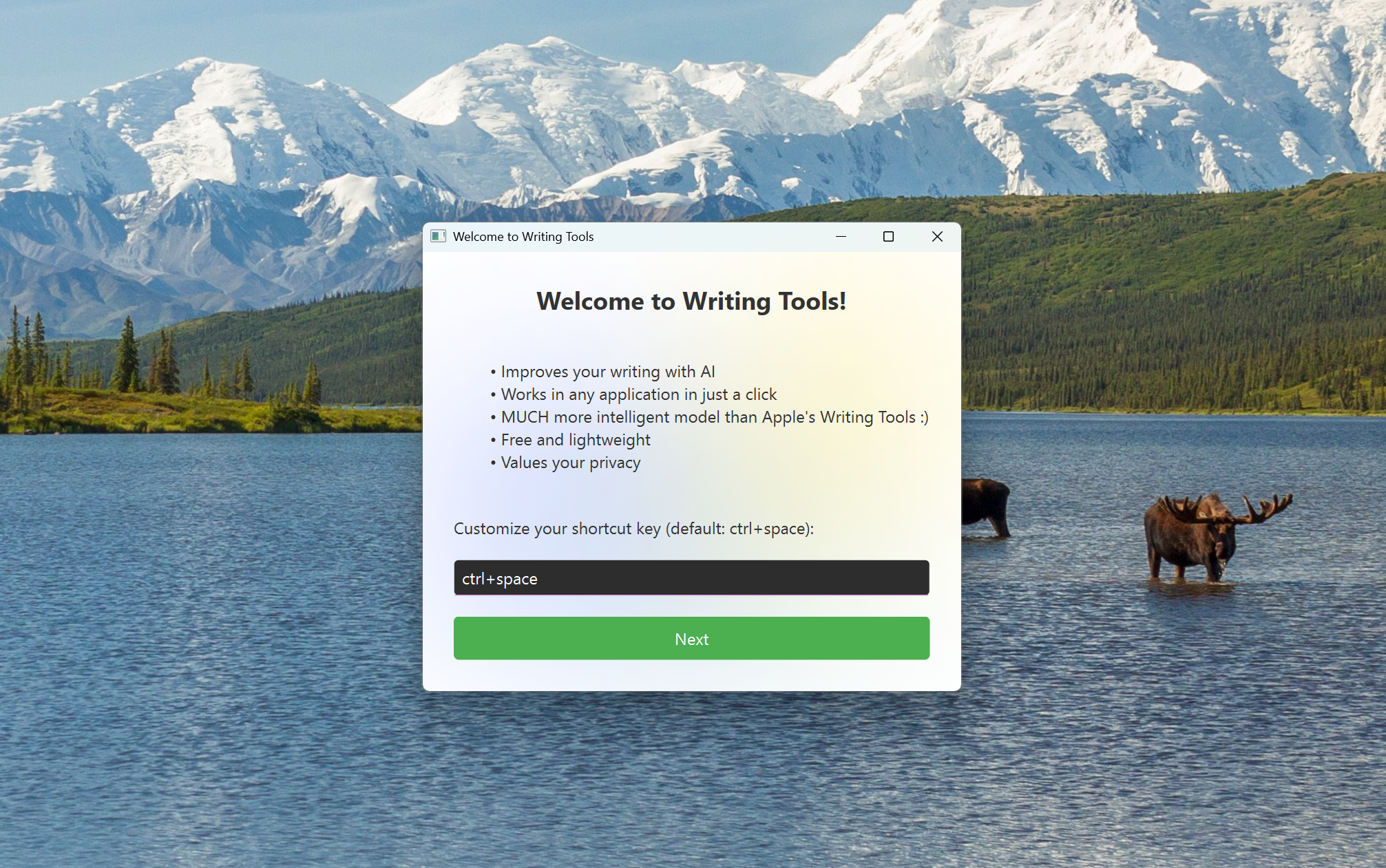
Về mặt tính năng, ứng dụng này cho phép chúng ta gán phím tắt để gọi nhanh AI lên sau khi quét chọn text muốn tương tác với AI. Mặc định sẽ là cụm phím Ctr + Space.
Các tính năng của Writing Tools
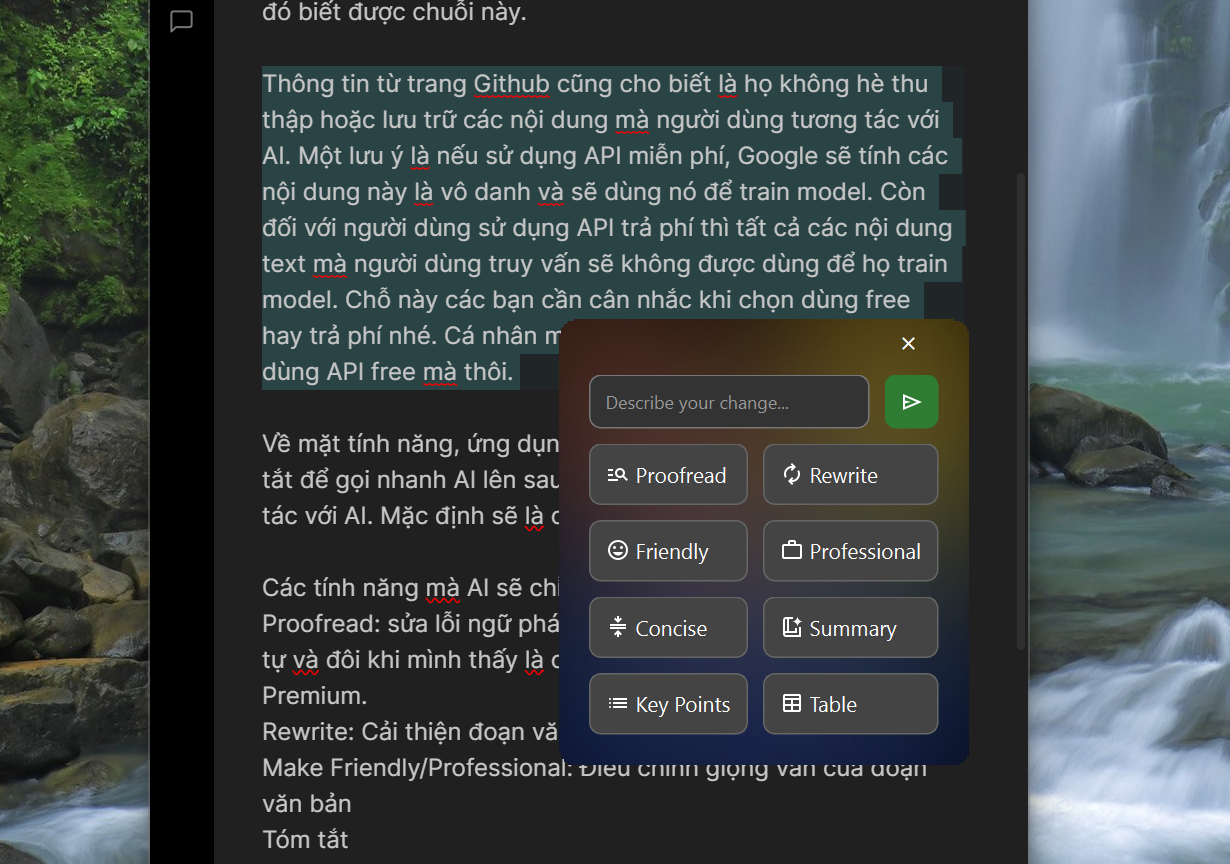
Quảng cáo
Các tính năng mà AI sẽ chỉnh sửa text bao gồm:
- Proofread: sửa lỗi ngữ pháp và chính tả. Tính năng này tương tự và đôi khi mình thấy là còn hay hơn cả Grammarly Premium.
- Rewrite: Cải thiện đoạn văn bản
- Make Friendly/Professional: Điều chỉnh giọng văn của đoạn văn bản
- Tóm tắt
- Trích ra đoạn văn bản dưới dạng các đề mục chính.
- Tạo ra bảng biểu từ đoạn văn bản đã chọn: hỗ trợ trong định dạng Markdown (thí dụ như trong trình soạn thảo của Obsidian)
- Dịch đoạn văn đã chọn hoặc các tùy chọn khác tùy vào prompt mà người dùng nhập vào.
Khả năng tuyệt vời của Model Gemini 1.5 Flash là hỗ trợ mọi ngôn ngữ nên chúng ta sẽ thoải mái sử dụng mà không cần ngại là chỉ hỗ trợ tiếng Anh như Apple Intelligence ở hiện tại nữa. Tuy nhien, đôi khi ứng dụng sẽ không nhận diện và chuyển về kết quả tiếng Anh, lúc đó nếu muốn ép nó vẫn đưa về tiếng Việt, các bạn chỉ cần thêm vào câu prompt ở ô Describe your change... trong giao diện của ứng dụng câu ".... bằng tiếng Việt", thí dụ như "Viết lại theo văn phong chuyên nghiệp bằng tiếng Việt" là xong.
Một lưu ý khác, sau khi chọn text mà các bạn cần edit và bấm nút ra lệnh cho AI chỉnh sửa, text cũ sẽ tự biến mất và thay bằng text mới do AI tạo ra, do đó anh em nên back up các text gốc mà anh em tạo nếu cần thiết nhé.
Chúc anh em vui vẻ.